Điện thoại Android của bạn không chỉ là một công cụ liên lạc hay giải trí, mà còn ẩn chứa những tính năng khẩn cấp mạnh mẽ thường bị bỏ qua. Chúng có thể giúp bạn kêu gọi trợ giúp, chia sẻ thông tin quan trọng và cảnh báo về các thảm họa tự nhiên. Tuy nhiên, việc đảm bảo các tính năng an toàn Android này được thiết lập đúng cách và bạn biết cách sử dụng chúng là trách nhiệm của mỗi người. Hãy cùng thuthuathot.com khám phá cách tối ưu hóa chiếc điện thoại của bạn thành một “người bạn đồng hành” đáng tin cậy trong mọi tình huống nguy hiểm.
1. Thêm Danh Bạ Khẩn Cấp – Cánh Tay Nối Dài Trong Tình Huống Nguy Cấp
Trong bất kỳ tình huống khủng hoảng nào, việc đầu tiên bạn muốn làm là liên hệ với người thân hoặc người đáng tin cậy. Đó là lý do tại sao việc thiết lập danh bạ khẩn cấp Android trên điện thoại lại vô cùng quan trọng. Lực lượng cứu hộ có thể tiếp cận những người này ngay lập tức, ngay cả khi điện thoại của bạn bị khóa.
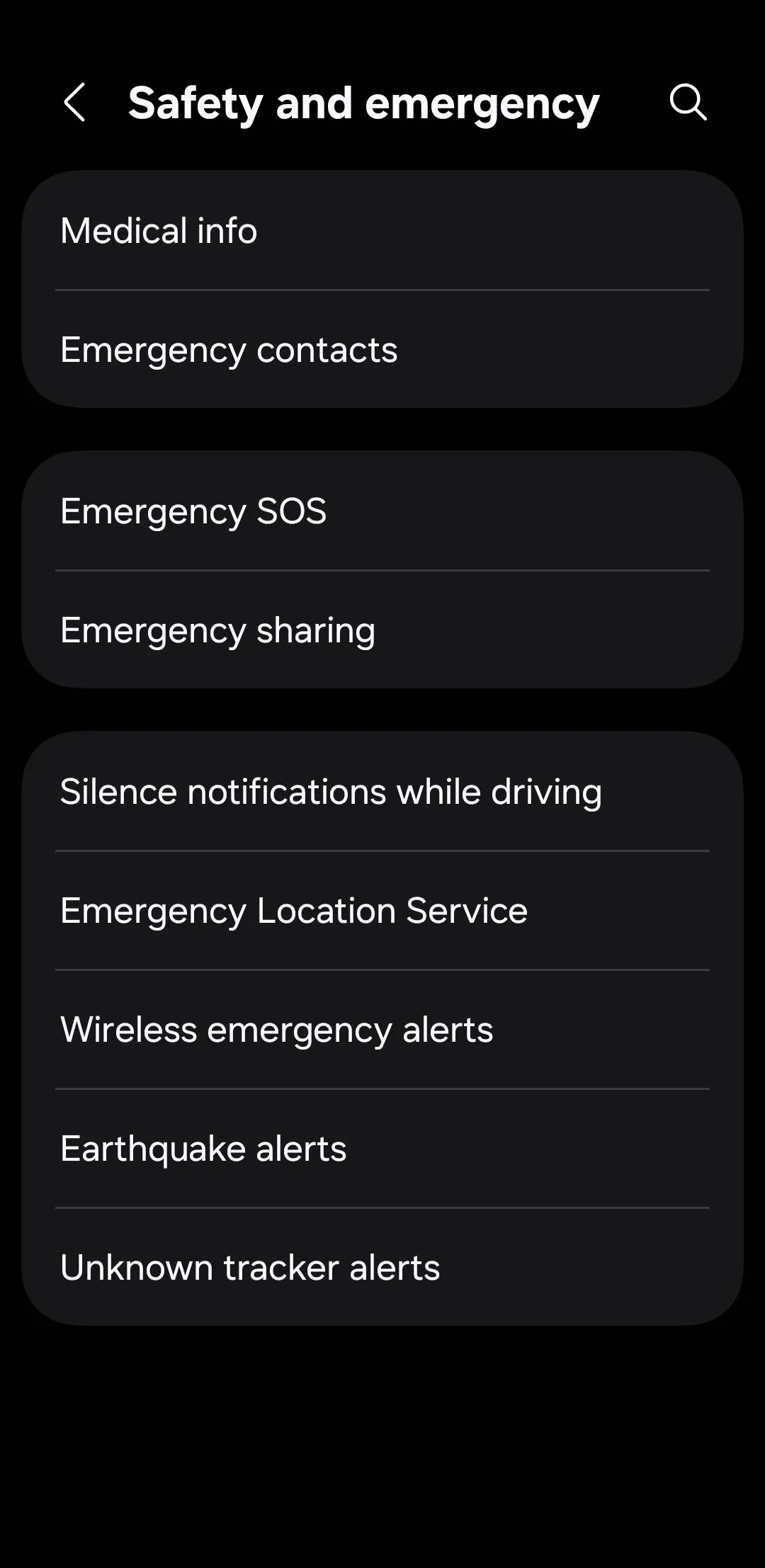 Cài đặt an toàn và khẩn cấp trên điện thoại Android, mục danh bạ khẩn cấp.
Cài đặt an toàn và khẩn cấp trên điện thoại Android, mục danh bạ khẩn cấp.
Để thiết lập liên hệ khẩn cấp điện thoại của bạn, hãy vào Cài đặt (Settings) > An toàn và khẩn cấp (Safety and emergency) > Danh bạ khẩn cấp (Emergency contacts). Nhấn vào Thêm liên hệ khẩn cấp (Add emergency contact), chọn những người bạn muốn thêm, rồi nhấn Xong (Done). Bạn có thể thêm thành viên gia đình, bạn bè thân thiết, hoặc thậm chí là bác sĩ của bạn. Nên liệt kê nhiều hơn một người để đề phòng trường hợp không ai trong số họ có thể nghe máy.
Trước khi hoàn tất, hãy đảm bảo bạn đã bật tùy chọn Hiển thị trên màn hình khóa (Show on Lock screen). Bằng cách này, các số liên hệ khẩn cấp có thể được truy cập trực tiếp từ màn hình khóa khẩn cấp thông qua trình quay số khẩn cấp.
2. Điền Thông Tin Y Tế Vào Màn Hình Khóa – Cứu Sinh Trong Tích Tắc
Bạn có lẽ mở khóa điện thoại hàng chục lần mỗi ngày, nhưng trong trường hợp khẩn cấp, bạn có thể không thể làm được điều đó. Vào những thời khắc quan trọng, màn hình khóa có thể là cách duy nhất để người khác truy cập thông tin quan trọng cần thiết để giúp đỡ bạn.
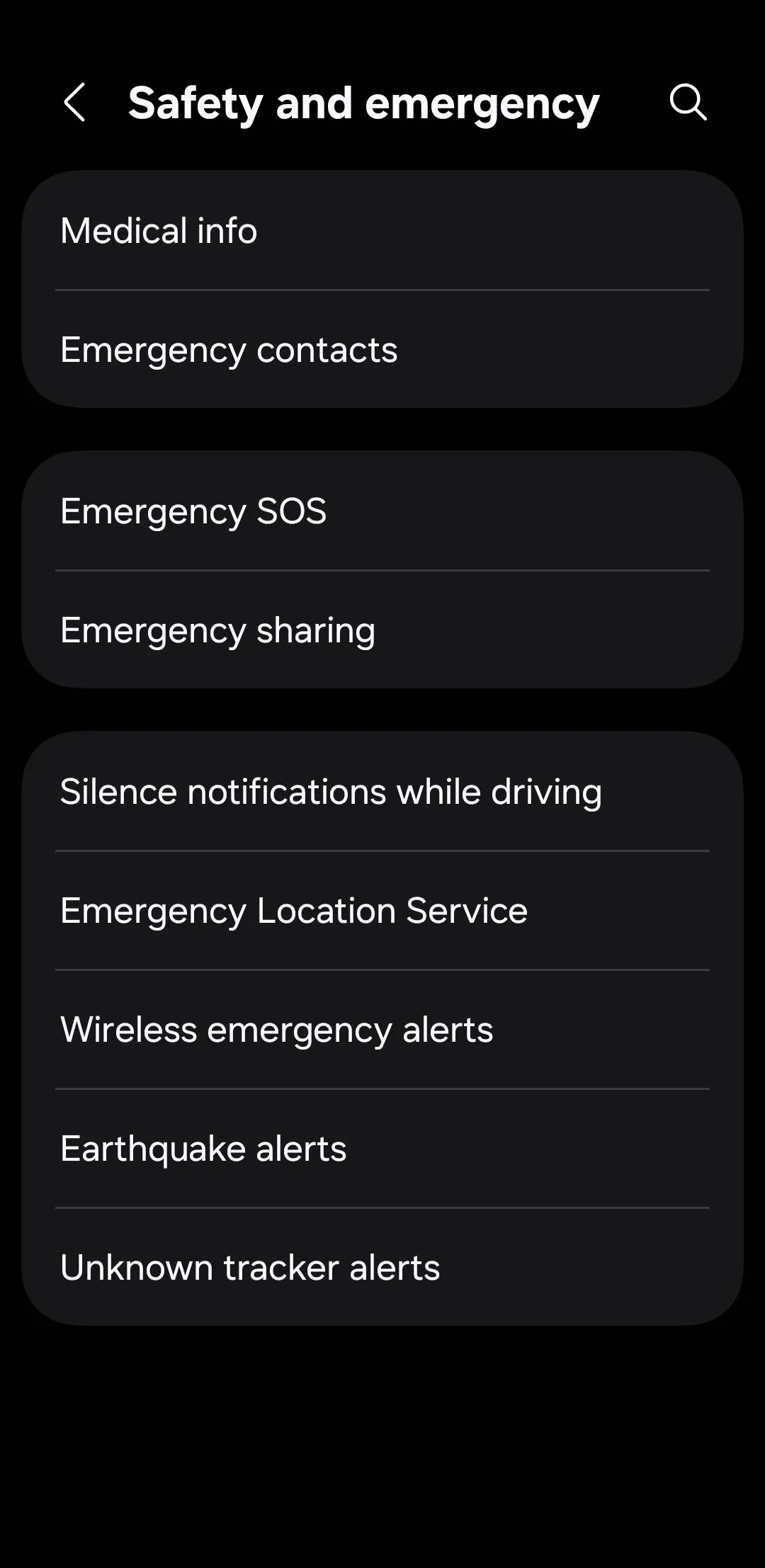 Cài đặt an toàn và khẩn cấp trên điện thoại Android, mục danh bạ khẩn cấp.
Cài đặt an toàn và khẩn cấp trên điện thoại Android, mục danh bạ khẩn cấp.
Trên Android, bạn có thể thêm các chi tiết sức khỏe quan trọng – như dị ứng, nhóm máu, tình trạng bệnh lý và các ghi chú quan trọng khác – trực tiếp vào thông tin y tế màn hình khóa của mình. Các nhân viên y tế thường được đào tạo để tìm kiếm loại thông tin này, và trong một tình huống khẩn cấp nghiêm trọng, vài giây cũng có thể tạo nên sự khác biệt lớn.
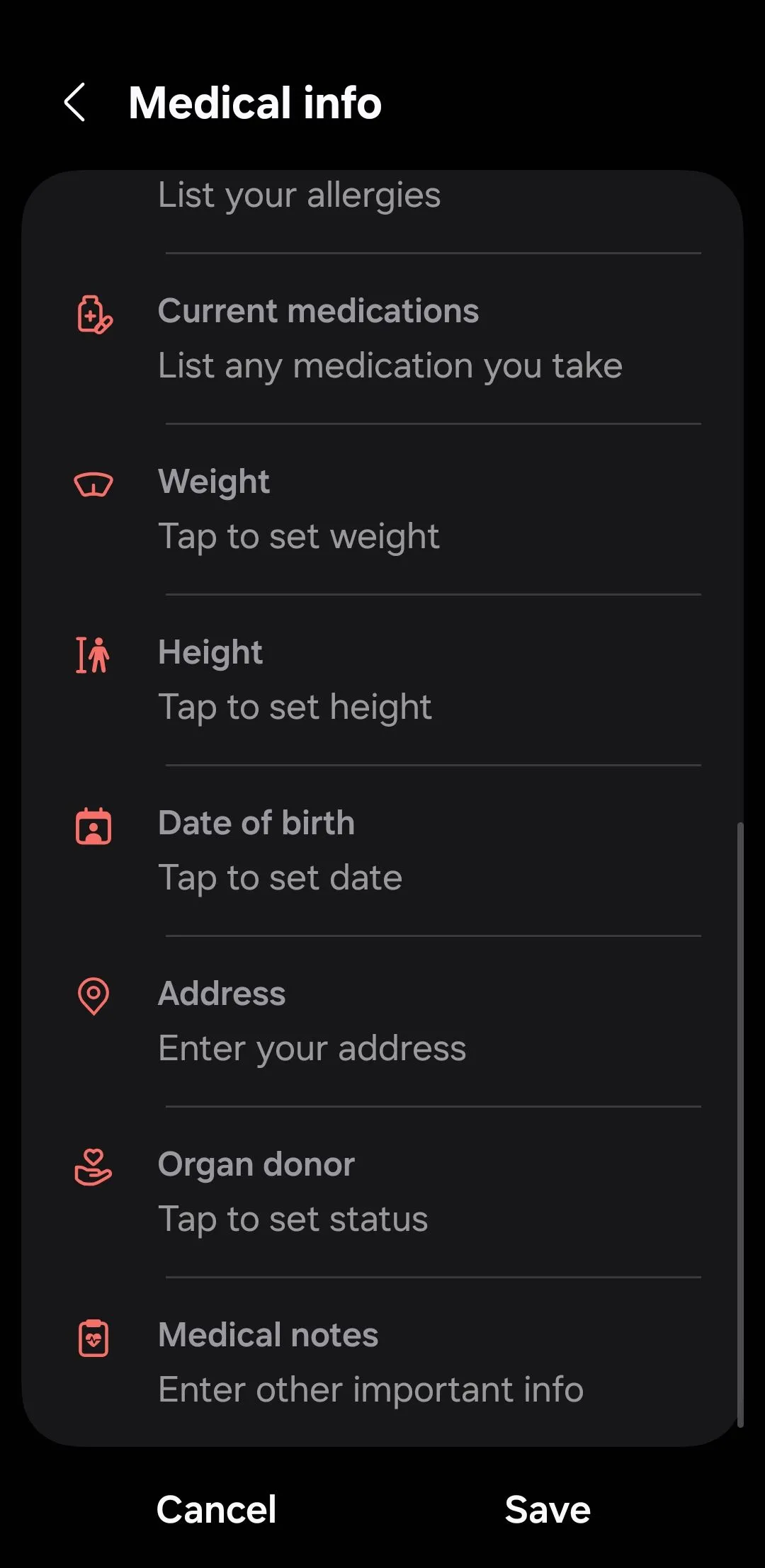 Form nhập thông tin y tế cá nhân trên điện thoại Android.
Form nhập thông tin y tế cá nhân trên điện thoại Android.
Để thiết lập hồ sơ sức khỏe Android này, hãy mở ứng dụng Cài đặt (Settings) và đi tới An toàn và khẩn cấp (Safety and emergency) > Thông tin y tế (Medical info). Nhấn vào biểu tượng bút chì ở góc trên cùng bên phải, điền các chi tiết và nhấn Lưu (Save). Khi hoàn tất, hãy đảm bảo bạn đã bật tùy chọn Hiển thị trên màn hình khóa (Show on lock screen), để người cứu hộ có thể thấy dữ liệu khẩn cấp Android của bạn mà không cần mở khóa điện thoại.
3. Kích Hoạt Dịch Vụ Vị Trí Khẩn Cấp (ELS) và Tính Năng Chia Sẻ Khẩn Cấp
Hãy tưởng tượng bạn đang ở trong một tình huống cần trợ giúp khẩn cấp. Khi bạn gọi hoặc nhắn tin cho các dịch vụ khẩn cấp, Dịch vụ Vị trí Khẩn cấp (ELS) của Android có thể tự động chia sẻ vị trí chính xác của bạn với lực lượng cứu hộ. Tính năng này hoạt động ngay cả khi bạn đã tắt dịch vụ vị trí để tiết kiệm pin. Để đảm bảo nó được bật, hãy vào Cài đặt (Settings) > An toàn và khẩn cấp (Safety and emergency) > Dịch vụ Vị trí Khẩn cấp (Emergency Location Service) và bật công tắc.
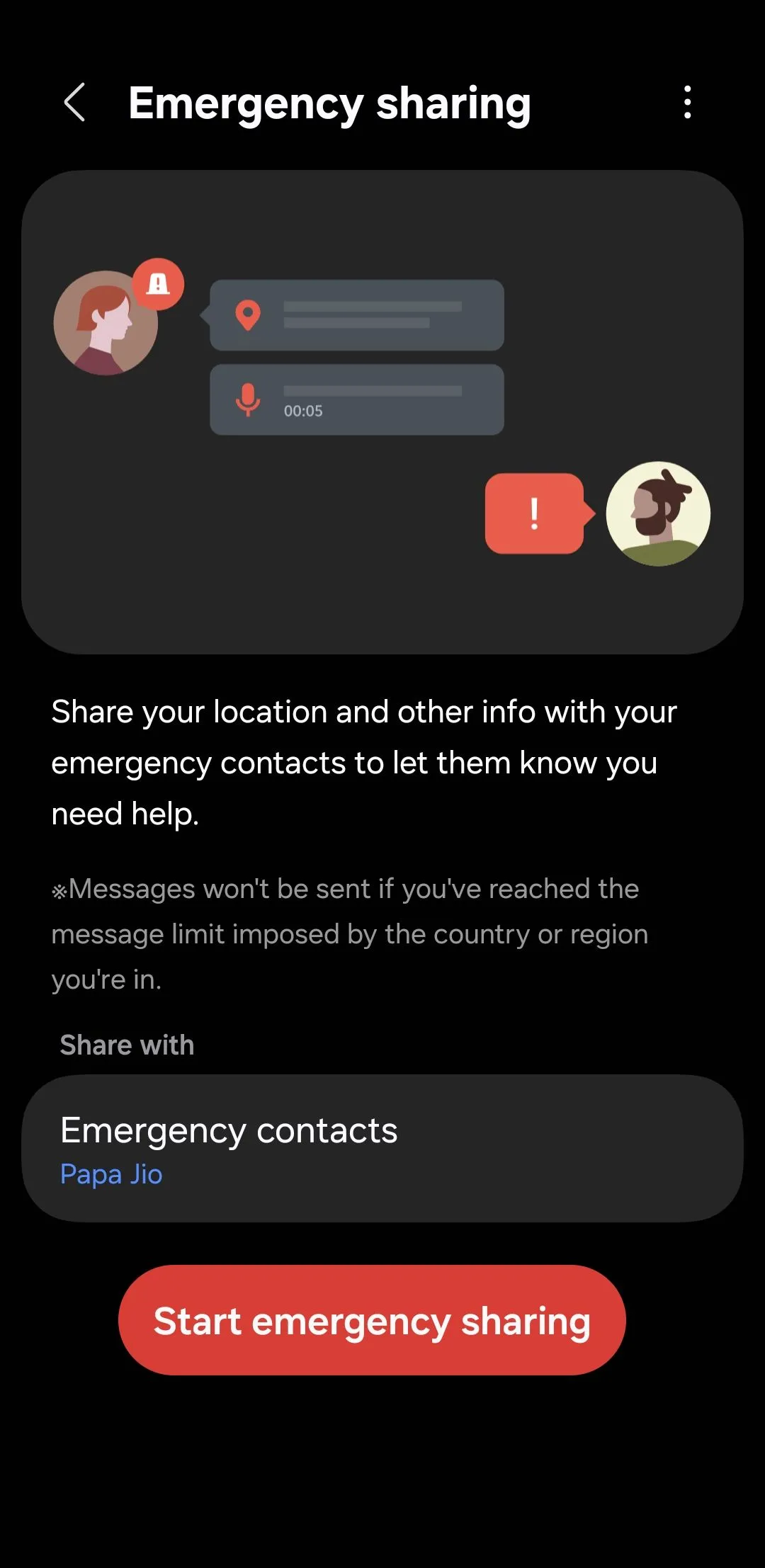 Màn hình kích hoạt tính năng chia sẻ vị trí khẩn cấp trên Android.
Màn hình kích hoạt tính năng chia sẻ vị trí khẩn cấp trên Android.
Nếu bạn cũng muốn chia sẻ vị trí khẩn cấp và các chi tiết quan trọng khác với danh bạ khẩn cấp của mình, hãy thử tính năng Chia sẻ khẩn cấp (Emergency sharing). Trong menu An toàn và khẩn cấp (Safety and emergency), nhấn vào Chia sẻ khẩn cấp (Emergency sharing), sau đó chọn Bắt đầu chia sẻ khẩn cấp (Start emergency sharing) > Bắt đầu (Start).
Điều này sẽ gửi một tin nhắn trợ giúp và vị trí thời gian thực của bạn đến các liên hệ khẩn cấp. Nếu pin điện thoại của bạn yếu, nó cũng sẽ chia sẻ thông tin đó. Điện thoại của bạn sẽ gửi cập nhật vị trí cứ sau 15 phút trong tối đa 24 giờ, giúp việc theo dõi khẩn cấp Android trở nên hiệu quả hơn.
4. Nắm Vững Cách Sử Dụng SOS Khẩn Cấp – Nút Bấm An Toàn Của Bạn
Bạn có thể không phải lúc nào cũng có người ở gần khi có sự cố xảy ra. Nếu bạn đang ở trong tình huống không thể gọi điện thoại cầu cứu, SOS khẩn cấp Android có thể rất hữu ích. Trên hầu hết các điện thoại Android, bạn có thể kích hoạt SOS khẩn cấp bằng cách nhanh chóng nhấn nút nguồn năm lần. Nếu bạn đang sử dụng thiết bị Samsung Galaxy, đó là ba lần nhấn.
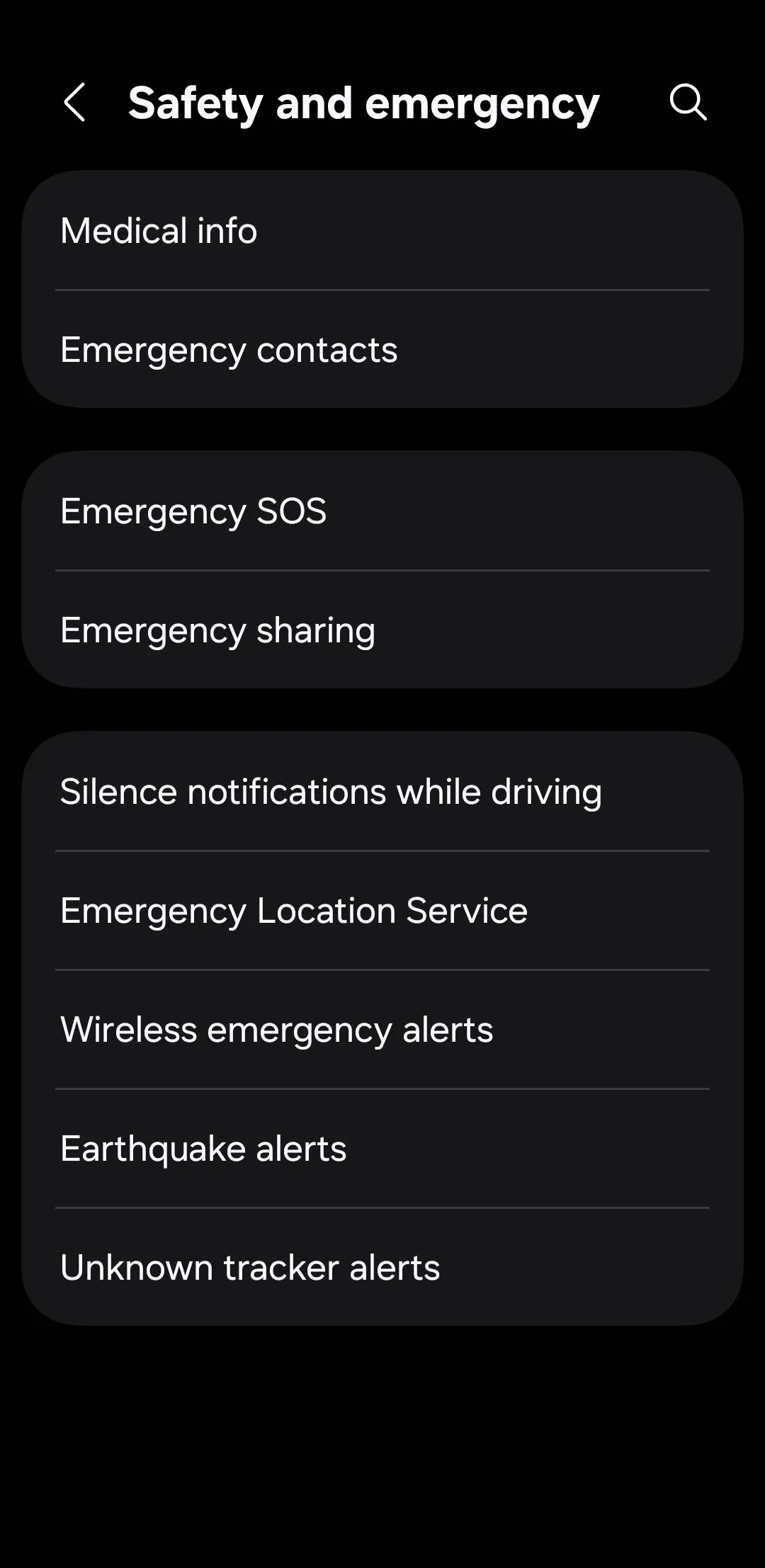 Cài đặt an toàn và khẩn cấp trên điện thoại Android, mục danh bạ khẩn cấp.
Cài đặt an toàn và khẩn cấp trên điện thoại Android, mục danh bạ khẩn cấp.
Một khi được kích hoạt, điện thoại của bạn sẽ tự động gọi điện thoại khẩn cấp tự động đến các dịch vụ cứu hộ. Và nếu bạn đã thiết lập danh bạ khẩn cấp, nó cũng sẽ gửi cho họ một tin nhắn kèm theo vị trí hiện tại của bạn.
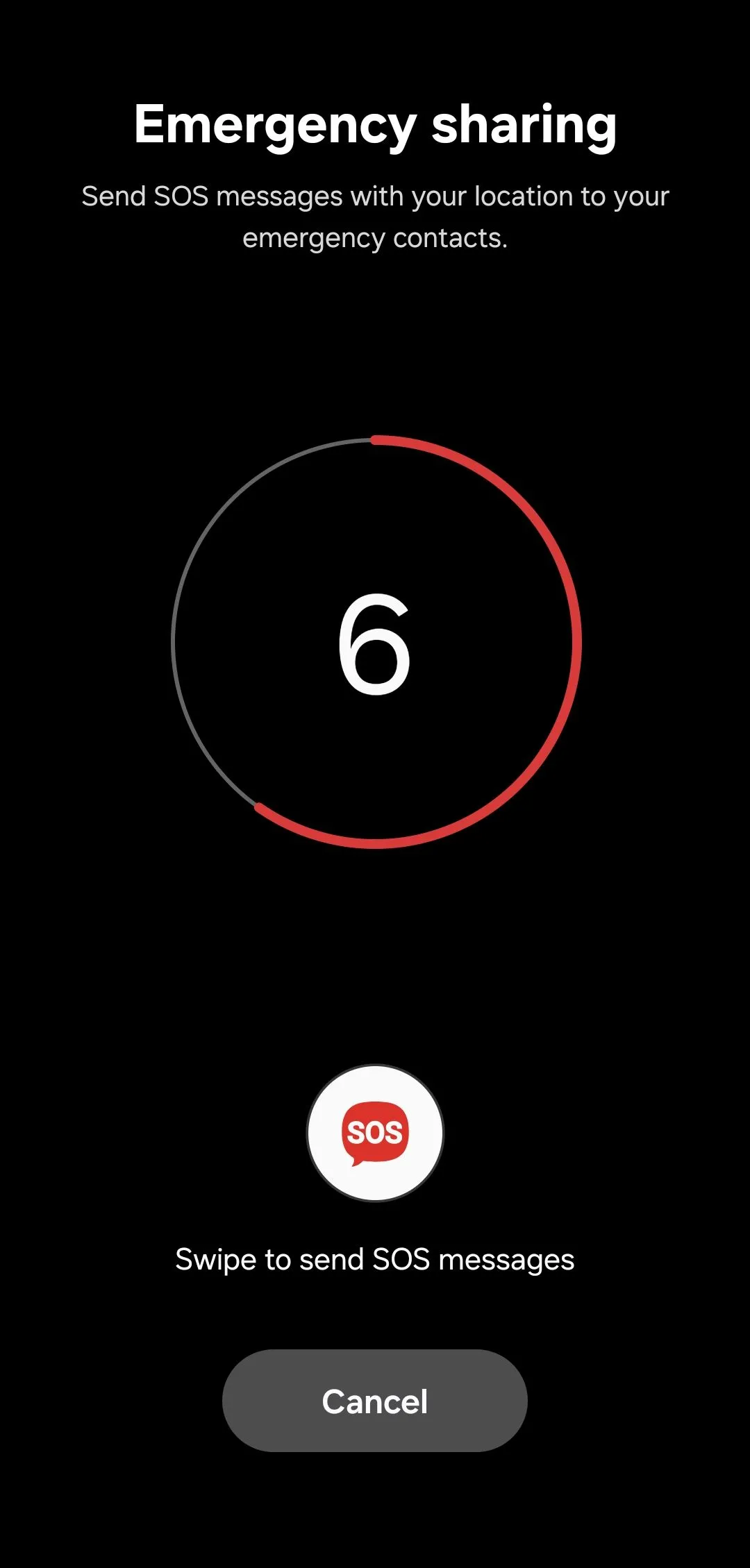 Minh họa cách kích hoạt và hoạt động của tính năng SOS khẩn cấp trên Android.
Minh họa cách kích hoạt và hoạt động của tính năng SOS khẩn cấp trên Android.
Để tùy chỉnh cách hoạt động của tính năng này, hãy vào Cài đặt (Settings) > An toàn và khẩn cấp (Safety & emergency) > SOS khẩn cấp (Emergency SOS). Bạn có thể điều chỉnh bộ đếm ngược trước khi cuộc gọi khẩn cấp được thực hiện, điều này có thể giúp ngăn chặn các lần kích hoạt vô tình. Nếu bạn muốn cuộc gọi được thực hiện ngay lập tức sau khi kích hoạt, hãy tắt tùy chọn Yêu cầu vuốt để gọi (Require swipe to call).
5. Đảm Bảo Cảnh Báo Khẩn Cấp Được Kích Hoạt (và Cách Kiểm Tra)
Điện thoại Android của bạn được thiết kế để nhận các cảnh báo khẩn cấp Android quan trọng từ các cơ quan chính phủ, bao gồm cảnh báo về thời tiết khắc nghiệt, động đất, các mối đe dọa an toàn công cộng và người mất tích (như cảnh báo AMBER). Các thông báo này thường được bật theo mặc định, nhưng bạn nên kiểm tra lại để đảm bảo mình không vô tình tắt chúng.
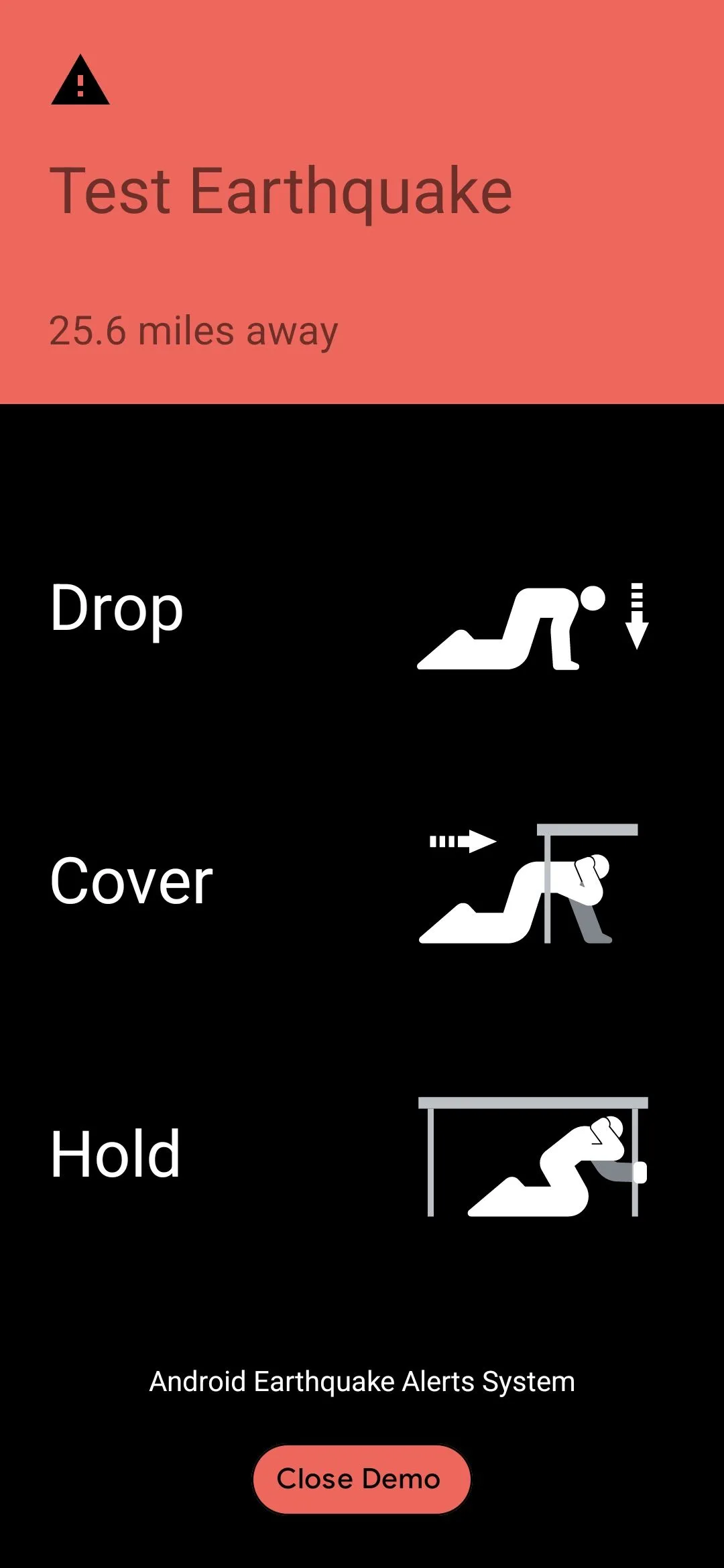 Minh họa cảnh báo động đất hiển thị trên màn hình điện thoại Android.
Minh họa cảnh báo động đất hiển thị trên màn hình điện thoại Android.
Đi tới Cài đặt (Settings) > An toàn và khẩn cấp (Safety & emergency) > Cảnh báo động đất (Earthquake alerts) và bật công tắc. Khi được bật, điện thoại của bạn có thể thông báo cho bạn về cường độ ước tính và khoảng cách của trận động đất từ vị trí của bạn. Nhấn vào Xem bản demo (See a demo) để xem trước âm thanh và hình thức của một trong những cảnh báo thời tiết nguy hiểm này sẽ như thế nào.
Quay lại menu trước đó và nhấn vào Cảnh báo khẩn cấp không dây (Wireless emergency alerts), sau đó bật Cho phép cảnh báo (Allow alerts). Cuộn qua danh sách để đảm bảo mỗi loại cảnh báo, như Cảnh báo AMBER và Cảnh báo thử nghiệm (Test alerts), đều được bật. Bạn cũng sẽ tìm thấy một cài đặt gọi là Nhắc nhở cảnh báo (Alert reminder), tính năng này sẽ lặp lại âm thanh cảnh báo theo các khoảng thời gian nhất định trong trường hợp bạn bỏ lỡ lần đầu tiên.
Các tính năng khẩn cấp trên điện thoại Android không phải là thứ bạn sẽ cần thường xuyên (hy vọng là không bao giờ). Nhưng dành vài phút để thiết lập chúng ngay bây giờ và biết cách sử dụng chúng có thể tạo ra sự khác biệt lớn trong một cuộc khủng hoảng. Rất dễ để trì hoãn việc này, nhưng bạn thực sự không nên làm vậy. Hãy hành động ngay hôm nay để đảm bảo an toàn cho bản thân và những người thân yêu!


